Atualizado em February 2025: Pare de receber mensagens de erro que tornam seu sistema mais lento, utilizando nossa ferramenta de otimização. Faça o download agora neste link aqui.
- Faça o download e instale a ferramenta de reparo aqui..
- Deixe o software escanear seu computador.
- A ferramenta irá então reparar seu computador.
Caixa de entrada por Gmail(Alaska)
é um cliente de e-mail popular para o Gmail, que foi introduzido em 2014. Desde então, ele ganhou muita popularidade como ele vem com inúmeras características excepcionais e muito vantajosas. Na verdade, o Google vai abandonar o seu serviço de e-mail tradicional UI,
Gmail
com
Caixa de entrada do Gmail
de acordo com as fontes. Quer o Google abandone o Gmail ou não, você definitivamente deve usar o ‘Inbox by Gmail’ por causa de seus recursos inteligentes e outras vantagens.
Aqui estão algumas dicas e truques para usar o Inbox by Gmail mais suave e mais inteligente. Como este é um serviço completamente novo para você, você deve verificar esses truques para que você possa usá-lo melhor e entender os recursos mais rapidamente.
Tabela de Conteúdos
Inbox by Gmail dicas e truques
Atualizado: fevereiro 2025.
Recomendamos que você tente usar esta nova ferramenta. Ele corrige uma ampla gama de erros do computador, bem como proteger contra coisas como perda de arquivos, malware, falhas de hardware e otimiza o seu PC para o máximo desempenho. Ele corrigiu o nosso PC mais rápido do que fazer isso manualmente:
- Etapa 1: download da ferramenta do reparo & do optimizer do PC (Windows 10, 8, 7, XP, Vista - certificado ouro de Microsoft).
- Etapa 2: Clique em Iniciar Scan para encontrar problemas no registro do Windows que possam estar causando problemas no PC.
- Clique em Reparar tudo para corrigir todos os problemas
1] Convidar outros
Nos dias iniciais, a Caixa de entrada do Gmail era um serviço baseado em convite. Mas, agora que a barreira foi levantada. Agora, qualquer pessoa pode usar esse serviço sem convite. Mas, mesmo assim, se alguém estiver tendo algum problema para usar a Caixa de entrada do Gmail, você pode convidá-lo a usá-lo. Para convidar qualquer pessoa, basta fazer login na Caixa de entrada do Gmail, clicar em
mais
e selecione
Convide para a Caixa de Entrada
botão. Portanto, você terá que inserir a ID de e-mail que precisa ser adicionada na Caixa de entrada pelo Gmail.
2] Criar Lembrete
Este é um novo recurso e você não pode obtê-lo no Gmail. No entanto, esses lembretes serão sincronizados com o Google Keep e você pode manter suas tarefas importantes em mente usando essa opção de lembrete. Para criar um lembrete, clique na caixa de entrada Plus do Gmail e selecione
Lembrete
. Portanto, você pode escrever suas próprias notas. Isso também é possível adicionar tags como e-mail, chamada, etc. para que você possa organizá-las melhor.
3] Edit Label(Alaska)
Label ajuda os usuários a categorizar todos os e-mails. No entanto, o Gmail permite que os usuários editem o rótulo, mas isso consome muito tempo. Mas a opção Caixa de entrada do Gmail permite que você edite o marcador clicando em apenas dois botões. Para editar o nome do rótulo, basta clicar em
Menu principal
que se parece com três linhas e clique no botão
configurações
que é colocado ao lado da etiqueta de e-mail.
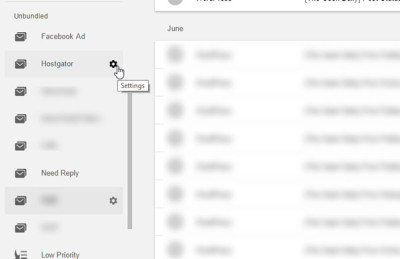
Portanto, você terá uma opção chamada
Editar Nome
. Basta clicar aqui e digitar um novo nome para esse e-mail.
4] Delete Label
Da mesma forma que a edição, isto é possível para excluir qualquer etiqueta de e-mail sem qualquer processo agitado. Às vezes, você pode precisar excluir rótulos desnecessários para limpar sua conta de e-mail. Para apagar qualquer etiqueta, basta clicar em
Menu principal
e o botão de configuração de qualquer etiqueta. Então, você terá uma opção chamada
Apagar
. Basta passar por esta opção para apagar o rótulo.
5] Sweep Bundle(Alaska)
Na Caixa de entrada do Gmail, você pode encontrar alguns pacotes como Promo, Social, Financeiro, Atualizações, Fóruns, etc. Este serviço é realmente inteligente e é por isso que ele pode detectar o contexto de qualquer e-mail e colocá-los sob qualquer pacote. Geralmente, Promos e guia Social irá conter todas as lixo eletrônico (depende embora). Portanto, se você quiser varrê-los de uma vez, você pode simplesmente clicar no
Sweep
que está posicionado acima da caixa de e-mail.
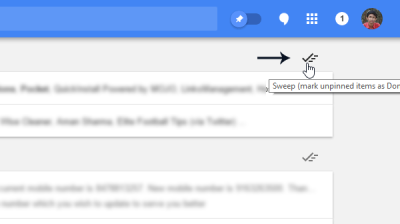
6] Alterar o pacote de vários e-mails ao mesmo tempo
Como mencionado anteriormente, seu e-mail será categorizado automaticamente. Mas, se o seu e-mail for colocado no pacote errado, você pode facilmente mudar isso. Na verdade, isso é possível fazer o mesmo para vários e-mails ao mesmo tempo. Para alterar o pacote de vários e-mails, basta clicar no botão
Opções
e selecione outro pacote que você goste. Para mais informações, confira a seguinte imagem,
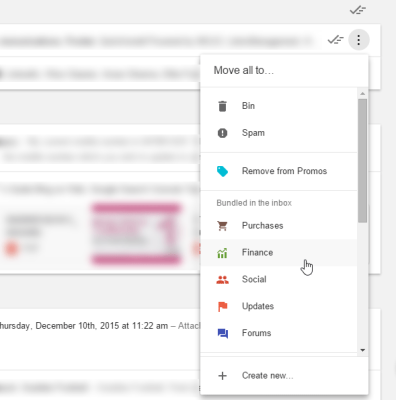
7] Pin qualquer e-mail (Alaska)
Este é outro novo recurso do Inbox by Gmail. Ao utilizar esta opção, você seria capaz de fixar e-mail importante para o topo. Às vezes, você pode esquecer qualquer e-mail. Portanto, essa opção de PIN permitirá que você tenha esse e-mail em mente. Para fixar qualquer e-mail na caixa de entrada/top, basta abrir o e-mail e clicar em
Alfinete
que é colocado na barra de menu superior.
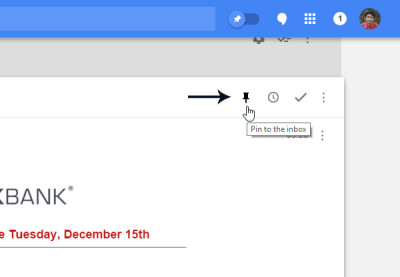
8] Snooze email(Alaska)
Esta é provavelmente a melhor inclusão, uma vez que muitas pessoas muitas vezes pular um e-mail e tentar lê-los mais tarde. Suponha que você não tem tempo agora, mas você quer ler um e-mail mais tarde. Em vez de manter esse ‘Não lido’, você pode simplesmente dormir um pouco. Esta opção mostrará uma notificação, o que é muito importante. Para adormecer qualquer e-mail, basta clicar no botão
relógio
e defina uma data e hora. Isto também é possível snooze e-mail por localização. Se você usar esta opção, você será notificado após chegar a um determinado local. Para sua informação, você pode definir a localização no Google Maps.
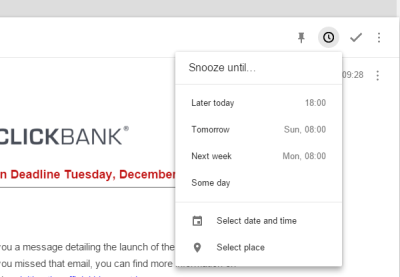
9] Remover e-mail do Bundle(Alaska)
Suponha que você não quer definir um pacote (Financeiro, Promo, Social etc.) para um e-mail. Nesta situação, basta abrir o e-mail, clicar no botão com três pontos e selecionar ‘Remover de [Pacote]’. Isso é tão simples quanto isso.
10] Baixa prioridade
Baixa prioridade é outro recurso útil da Caixa de entrada do Gmail. Às vezes, você pode querer ler um e-mail, mas isso não é muito importante no momento. Nessas situações, você tem duas opções. Você pode mantê-lo não lido ou defini-lo como Baixa prioridade. Se você definir Prioridade baixa, seu e-mail será movido para um local diferente, acessível a partir da opção Menu Manu. Aqui, você pode encontrar uma seção chamada ‘Baixa Prioridade’. Se você quiser definir Baixa Prioridade para qualquer e-mail, basta selecionar qualquer e-mail, clicar no botão de três pontos (botão opção), rolar para baixo e selecionar
Baixa Prioridade
. Será movido sob essa secção.
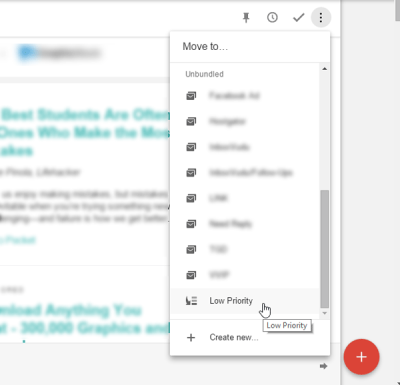
11] Mostrar Bundle particular em determinado momento
Vamos supor que você está recebendo cargas de e-mail para pacote Promo e você está sendo distraído devido a isso. Em tal situação, se você quiser receber todos os e-mails de um pacote em particular em um determinado momento, você pode verificar essas configurações. Há uma opção para este propósito que permitirá que você defina as notificações de chegada da nova mensagem como esta,
- Como as mensagens chegam
- Uma vez por dia
- Uma vez por semana
Se você selecionar Como as mensagens chegam, você receberá uma notificação para cada novo e-mail. Se você selecionar Uma vez por dia, você receberá uma notificação às 7 da manhã. Se você selecionar Uma vez por semana, você receberá uma notificação por e-mail na segunda-feira às 7 da manhã. Para configurar isso, clique no botão Menu principal e clique no botão
configurações
botão de qualquer pacote. Aqui você terá algumas opções como esta,
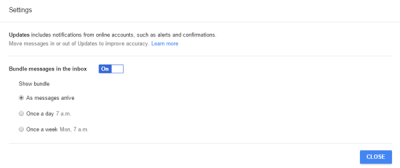
Basta escolher uma opção entre Uma vez por dia e Uma vez por semana e fechar a janela. É isso.
12] Baixar anexo sem abrir e-mail
Anteriormente, no Gmail, você pode encontrar apenas um sinal de anexo se algum e-mail contiver qualquer arquivo como anexo. Para fazer o download, você precisa abrir esse e-mail e clicar no botão de download. Mas, agora, isso é possível fazer o download do anexo sem abrir o e-mail. A Caixa de entrada do Gmail mostra todos os anexos abertamente. Isso significa que você pode apenas clicar no botão de anexo para fazer o download do anexo, mesmo quando seu e-mail não estiver aberto. Parece que sim,
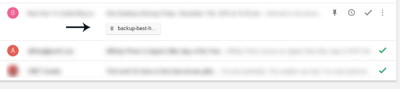
13] Esconder pacote particular na caixa de entrada pelo Gmail
Geralmente, você receberá Compras, Finanças, Social, Atualizações, Fóruns e Promos por padrão. No entanto, se você acha que qualquer pacote não é necessário estar na Caixa de entrada do Gmail, você pode simplesmente ocultar isso. Depois de esconder o pacote, você pode encontrar todo o e-mail, mas agora o pacote. Para ocultar qualquer pacote, basta clicar no botão Menu principal, clicar no botão de configurações correspondentes e alternar o botão que diz
Bundle mensagens na caixa de entrada
…Arkansas.
Este novo serviço é realmente incrível e se você ainda não experimentou antes, você deve definitivamente fazer.
RECOMENDADO: Clique aqui para solucionar erros do Windows e otimizar o desempenho do sistema
Vitor é um fã entusiasta do Windows que gosta de resolver problemas do Windows 10 em particular e escrever sobre sistemas Microsoft normalmente.
